前回の記事 で Let’s Encrypt の ワイルドカード証明書 を無料で取得し、dns-rfc2136 で自動更新も行いました。今回はその証明書を使い、名前ベースのバーチャルホスト を利用して複数のドメインを 301リダイレクトし、HTTPSに転送 する設定を追加します。.htaccessでもできますが、ここでは名前ベースのバーチャルホストを利用することが前提です。
サーバ環境
[root@centos7 ~]# cat /etc/redhat-release CentOS Linux release 7.6.1810 (Core) [root@centos7 ~]# /usr/local/apache2/bin/httpd -v Server version: Apache/2.4.39 (Unix) [root@centos7 htdocs]# nghttp --version nghttp nghttp2/1.38.0 [root@centos7 htdocs]# openssl version OpenSSL 1.1.1b 26 Feb 2019 # その他 Brotli-1.0.7 apr-1.7.0 apr-util-1.6.1
前提
Let’s Encrypt のワイルドカード証明書を無料で取得し、dns-rfc2136 で自動更新の設定済みで、HTTP で稼働していた複数のホストを HTTPS に引っ越しする予定です。
Apache は yum ではなく、コンパイルしたため、ディレクトリ構造はコンパイルバージョンを使います。
Apache の設定
このリンクの httpd.conf ファイルを /usr/local/apache2/conf/httpd.conf にコピベーしてください。
# 下記の項目を含め、適宜変更してください。 [root@centos7 conf]# vi /usr/local/apache2/conf/httpd.conf ... ServerAdmin admin@example.com ServerName www.example.com:80 ... Include conf/extra/httpd-ssl.conf Include conf/extra/httpd-vhosts-10-service.conf ... # 設定を確認 [root@centos7 conf]# /usr/local/apache2/bin/httpd -t Syntax OK
httpd-vhosts-10-service.conf で 80 ポート & 301リダイレクト 設定を、httpd-ssl.conf で 443 ポート すなわち、HTTPS の設定を行います。
Apache では名前ベースのバーチャルホストを設定すると、httpd.conf で設定したメインホストの設定が消える仕様なので メインホストの ServerName と DocumentRoot が同様なバーチャルホストを生成しなければなりません。
また、バーチャルホストブロックは書かれた順に、またはファイルに分割した場合はファイル名順に適用されるため、メインホストを最も手前に配置させることが重要です。
80ポート & 301リダイレクト( Redirect ) 設定
httpd-vhosts-10-service.conf
ここから httpd-vhosts-10-service.conf をコピペしてください。
mainhost.com と example.com が設定された conf ファイルです。ドメイン名など適宜変更して使ってください。
[root@centos7 extra]# vi /usr/local/apache2/conf/extra/httpd-vhosts-10-service.conf
301リダイレクト( Redirect ) の設定内容
リダイレクトを設定するには httpd.conf で rewrite_module を有効にする必要があります。コピペした httpd.conf にはすでに有効になっています。
LoadModule rewrite_module modules/mod_rewrite.so
リダイレクトの最小限の設定は、エンジンを ON にして、必要なルールをを記述するだけです。実際には、変数の値を正しくインポートできない場合があったりするので、ご自身の環境と具合を観ながら条件を加減する必要があります。コピペで動作しなかったら他の設定を試してみてください。
作成 ( 動作 ) の流れは、
RewriteEngine を ON、Rule が動作する条件 ( RewriteCond ) を指定、条件に応じた Rule ( RewriteRule ) が実行される。
書式:RewriteCond %変数名(テスト文字列) 条件パターン(正規表現) [フラグ]
RewriteEngine on
RewriteCond %{HTTPS} !on [OR,NC]
RewriteCond %{REQUEST_SCHEME} !https [OR,NC]
RewriteCond %{SERVER_PORT} !443 [NC]
RewriteCond %{HTTP_HOST} ^mainhost\.com$ [NC]
RewriteRule ^(.*)$ https://www.%{HTTP_HOST}$1 [R=301,L]
RewriteRule ^(.*)$ https://%{HTTP_HOST}$1 [R=301,L]# 設定を確認 [root@centos7 conf]# /usr/local/apache2/bin/httpd -t Syntax OK
SSL を設定します。
SSL 証明書を指定して HTTPS を有効に
httpd-ssl.conf
ここから httpd-ssl.conf をコピペしてください。
[root@centos7 extra]# vi /usr/local/apache2/conf/extra/httpd-ssl.conf
# 設定を確認して httpd デーモンを再起動 [root@centos7 conf]# /usr/local/apache2/bin/httpd -t Syntax OK [root@centos7 conf]# systemctl restart httpd
リダイレクトの結果を確認
Macbook Pro で確認をしています。
curl コマンドの結果メッセージの中に「HTTP/1.1 301 Moved Permanently」と表示され、Location が http → https に変われば OK です。
main-host.com
http://main-host.com ▶︎ https://www.main-host.com
HTTP/1.1 301 Moved Permanently
Location: https://www.main-host.com/
try🐶everything ~$ curl -I http://main-host.com HTTP/1.1 301 Moved Permanently Date: Tue, 18 Jun 2019 08:20:05 GMT Server: Apache Location: https://www.main-host.com/ Content-Type: text/html; charset=iso-8859-1 try🐶everything ~$
http://www.main-host.com ▶︎ https://www.main-host.com
HTTP/1.1 301 Moved Permanently
Location: https://www.main-host.com/
try🐶everything ~$ curl -I http://www.main-host.com HTTP/1.1 301 Moved Permanently Date: Tue, 18 Jun 2019 08:20:10 GMT Server: Apache Location: https://www.main-host.com/ Content-Type: text/html; charset=iso-8859-1 try🐶everything ~$
example.com
http://example.com ▶︎ https://www.example.com
HTTP/1.1 301 Moved Permanently
Location: https://www.example.com/
try🐶everything ~$ curl -I http://example.com HTTP/1.1 301 Moved Permanently Date: Tue, 18 Jun 2019 09:58:21 GMT Server: Apache Location: https://www.example.com/ Content-Type: text/html; charset=iso-8859-1 try🐶everything ~$
http://www.example.com ▶︎ https://www.example.com
HTTP/1.1 301 Moved Permanently
Location: https://www.example.com/
try🐶everything ~$ curl -I http://www.example.com HTTP/1.1 301 Moved Permanently Date: Tue, 18 Jun 2019 09:58:26 GMT Server: Apache Location: https://www.example.com/ Content-Type: text/html; charset=iso-8859-1 try🐶everything ~$
以上、301 リダイレクト設定と動作確認ができました。
TIP
Rewrite モジュールで使うサーバー変数を確認する方法
index.php ファイルを作成します。
[root@centos7 htdocs]# vi example.com/index.php <?php phpinfo(INFO_MODULES); ?> [root@centos7 htdocs]#
https://example.com へサクセスし、必要な変数を検索します。
例として REQUEST_SCHEME を検索して確認します。

Nginx の方は簡単にできますので、追記しておきます。
Nginx での 301 Redirect 設定
80ポートに対して、return 301 https://$host$request_uri;を追加するだけでリダイレクト設定は完了です。
[root@centos7 conf.d]# cat /etc/nginx/conf.d/default.conf
server {
listen 80;
server_name www.example.com;
# 301 Redirect
return 301 https://$host$request_uri;
}
server {
listen 443 ssl;
server_name www.example.com;
...
}conf ファイルを保存して Nginx をリロード ( systemctl restart nginx ) します。
Macbookなど、クライアントマシーンから動作確認をします。
# http://example.com ==> https://example.com try🐶everything frontend$ curl -I http://example.com HTTP/1.1 301 Moved Permanently << 301リダイレクトされました Server: nginx/1.14.0 Date: Mon, 09 Sep 2019 11:14:20 GMT Content-Type: text/html Content-Length: 185 Connection: keep-alive Location: https://example.com/ << ここ! # http://www.example.com ==> https://www.example.com try🐶everything frontend$ curl -I http://www.example.com HTTP/1.1 301 Moved Permanently << 301リダイレクトされました Server: nginx/1.14.0 Date: Mon, 09 Sep 2019 11:14:26 GMT Content-Type: text/html Content-Length: 185 Connection: keep-alive Location: https://www.example.com/ << ここ! try🐶everything frontend$
Nginx の方が確実に簡単ですね!!

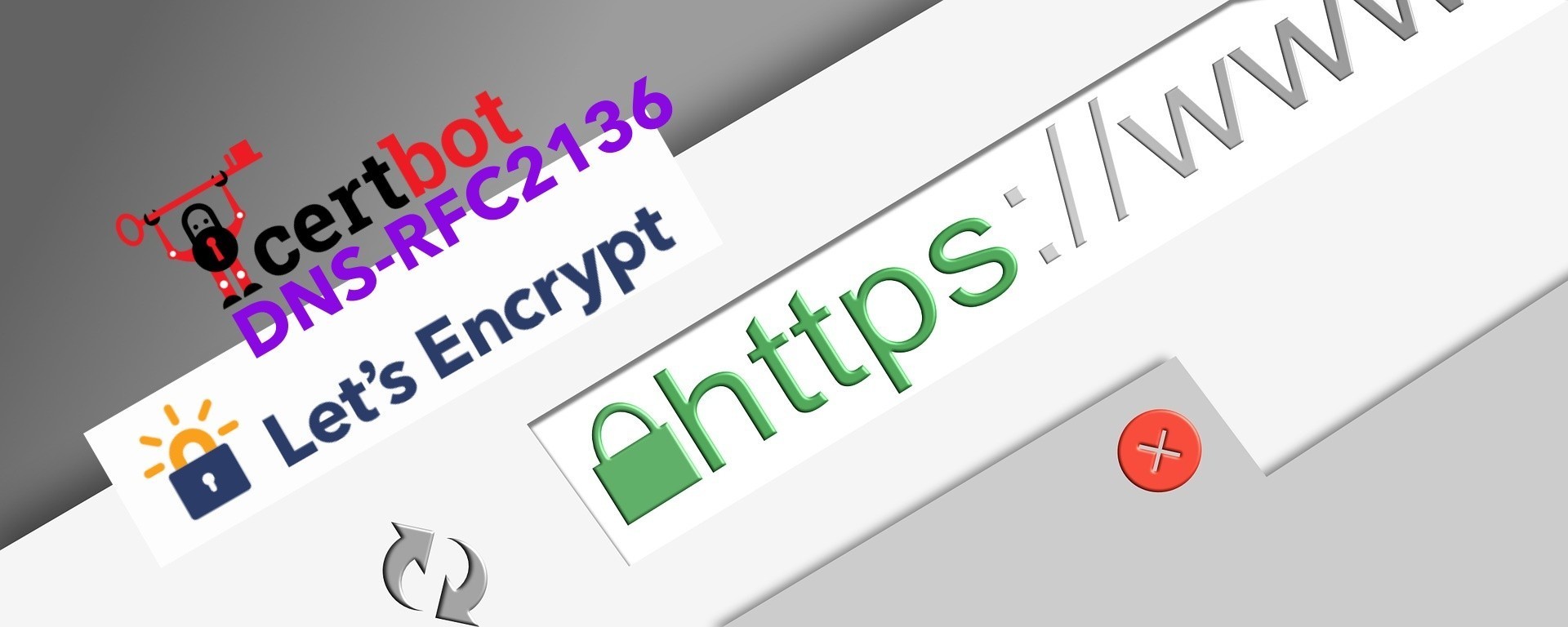
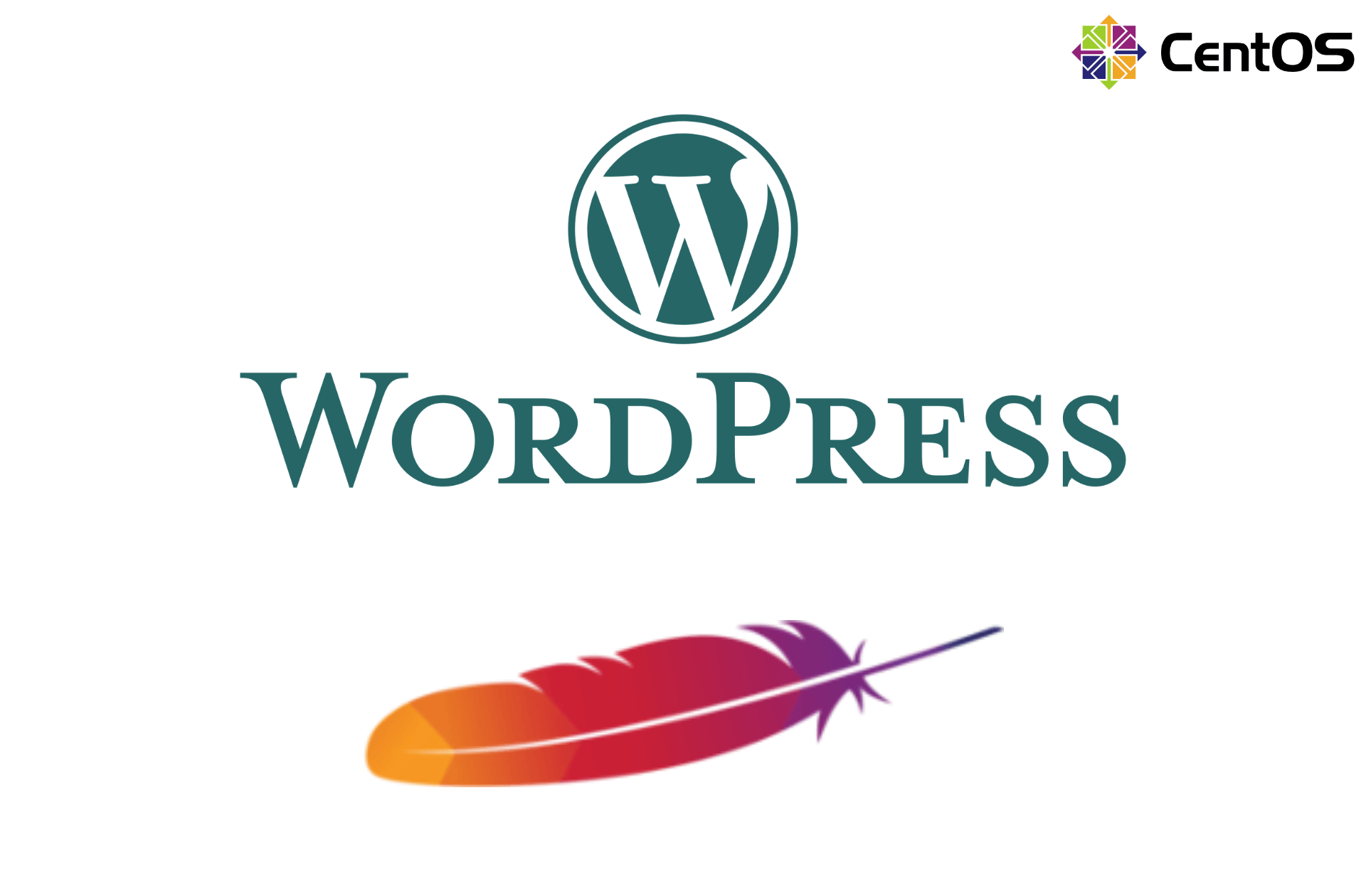
コメント